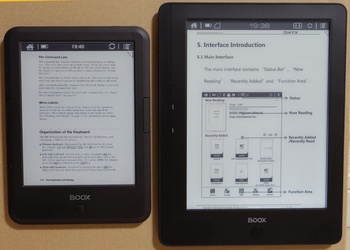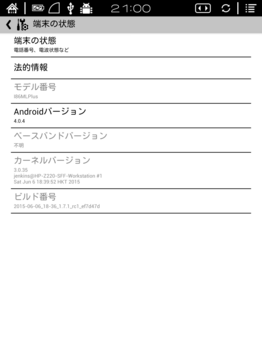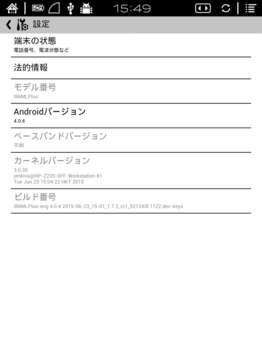Onyx BOOX i86ML Plusがやって来た [BOOX i86ML Plus]
中国のOnyx International社(广州文石信息科技有限公司)から出ているE-inkを使ったAndroid端末で、Onyx BOOX C67MLに続いて、Onyx BOOX i86ML Plus(以後i86ML Plusと表記)も入手しました。写真の左側がC67ML、右側がi86ML Plusです。
今回も、日本国内で、Eink関連の製品を輸入販売されているSKTNETSHOPを利用させてもらいました。
http://www.sktnetshop.com/
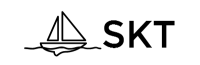
i86ML Plusのスペックに関しては、SKTNETSHOPの以下のページを参照して下さい。こちらから購入もできます。
http://www.sktnetshop.com/items/1706482
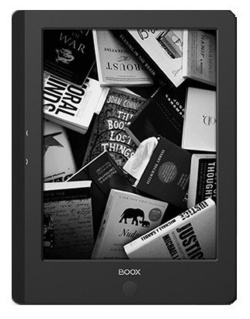
i86ML Plusのスペックで特筆すべき点は、e-inkの画素数です。横1200×縦1600。これは、SONY Reader PRS-T3の約2.5倍、Kindle Voyage(最新のKindle Paperwhiteも同様)の約1.2倍となります。
どんな製品なのかについては、以下のサイトで紹介されていますので、そちらを参照して下さい。
ONYXi86の開封の儀(ファーストインプレッション)をしてみるよ!
http://blog.livedoor.jp/harpsichord1980/archives/51967363.html
個人的な感想としては、C67MLに比べればデカくて重いのですが、実際に持ってみると、そんなに重くはなく、厚めの単行本を持つよりは楽な感じです。表示は非常に緻密で、画面が大きい(8インチ)のが幸いして、細かな字も読みやすいです。電書リーダーとして、メインで使っていくのには、最適なんではないかなぁ…とか思ってます。
さて、購入早々ですが、6/23付けでシステムアップデートが出ていますので、早速、適用しておきます。
Onyx International(中国)から最新のアップデーターを入手したい所ですが、中国国内向けに先行して販売されていたスペックの低いi86HDの情報はありますが、i86ML Plusのアップデート情報はまだ無いようです。i86ML Plusは欧州向けに先行発売されたようで、中国国内には遅れての販売となっているみたいです。現時点で調べてみた所、i86ML Plusのアップデート情報は、ドイツのeReader storeでのみ公開されていますので、そちらを利用する事にします。
ちなみに、自分の購入したi86ML Plusのシステムは1.7.1_rc1となっています。最新版は、現時点では1.7.2となります。アップデート前のシステムの情報は、以下の通りです。ビルド番号部分に1.7.1_rc1と表示されています。
アップデートのやり方は、i86ML Plus本体からOTAで行う方法もありますが、今後のトラブル対策の事も考えると、microSDカードにアップデーターを入れておいて、いつでも、システムの復旧が出来た方が良いでしょう。それを考慮して、以下の手順で行います。
1) 最新のアップデーターを入手する。
PC(パソコン)上で、以下のサイトから、最新アップデーターをダウンロードします。
eReader store>Support>Downloads
http://ereader-store.de/en/content/8-downloads
こちらの「Onyx Boox i86 HDML PLUS」の「Software」部分をクリックしてupdate.zipというファイルをダウンロードします。現時点では「Update 2015-06-23」と表記されいます。
ここで入手したupdate.zipファイルを、microSDカードのルートフォルダーにコピーしておきましょう。
2) リカバリーモードでシステムのアップデートを行う。
上記でupdate.zipファイルをコピーしたmicroSDカードをi86ML Plusに挿入します。以下の手順で操作します。
- i86ML Plusの電源を切る(電源ボタン長押しで、「Power off」または「電源を切る」のダイアログが出るので「OK」をタップして、シャットダウンする)。
- 電源ボタンの青色LEDが消灯するまで待つ。
- 画面下の「BACK」ボタンを押しながら、電源ボタンを長押しして、青色LEDが点灯した後、ONYXのロゴ画面が出たら両方のボタンから手を離す。
- ONYXのロゴ画面が出た後、画面が以下のテキスト画面に切り替わる。これがリカバリーモードだ。
BOOX System Recovery <3e> Android system recovery utility _____________________________________________ reboot system now apply update from external storage wipe data/factory reset wipe cache partition apply update from cache _____________________________________________
- リカバリーモードでの操作は、画面左側の上下のページ送りボタンで、項目の選択位置の移動、電源ボタンで選択された機能の実行となる。選択された項目は、白黒反転されて表示される。ここでは、アップデートを行うので下のページ送りボタンを1回押して、「apply update from external storage」を選択し、電源ボタンを押す。以下の画面に切り替わるはずだ(microSDカードに入れてあるファイルの内容に合わせて表示されるので、update.zipが入っている事を確認できればOKだ)。
BOOX System Recovery <3e> Choose a package to install /sdcard _____________________________________________ ../ update.zip LOST.DIR/ Sysrem Volume Information/ _____________________________________________
- 上下のページ送りボタンで「update.zip」を選択して、電源ボタンを押す。後は、以下のメッセージが順に出てくるので、手を触れずに終了するまで待つ(ちょっと不安になる程待たされるので、気長に待つ事)。
-- Install /sdcard ... Finding update package... Opening update package... Verifying update package... Installing update... Checking Update Package Matching Done Package Matching Writing Bootloade... Writing Logo... Writing boot image... Extracting system image... Writing system partition... Install from sdcard complete.
- 「Install from sdcard complete.」が出た後、2~30秒で、自動的に再起動されるので、再起動されたら、必要に応じて、初期設定を行う。
以上で、アップデートは完了です。アップデート後のシステムの情報は、以下の通りとなりました。ビルド番号部分に1.7.2_rc1と表示されています。
次回は、i86ML Plusのroot取りに関して書く予定です。